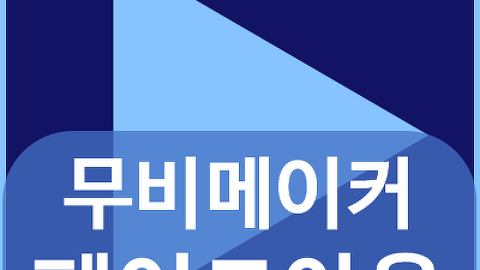무비메이커 자막 넣기 안내
- PC & Program 팁/무비메이커
- 2017. 11. 25. 16:22
블로그를 운영하는 필자는 글이라는 매체가 참 좋다. 하지만 글에서 멈추지 않고 언젠가는 영상작업도 조금씩 배우고 숙련되어서 나만의 영상을 만들고 싶다. 언제인지는 모르겠지만 그래도 지금부터 조금씩 간단한 조작이라도 공부하며 정리해야겠다. 오늘은 무비메이커 자막 넣기 방법에 대해서 적겠다.
편집할 영상 준비하기
파일 ▶ 프로젝트 열기로 준비하신 프로젝트를 가져와 준다.
*만약 미리 만들어 두신 프로젝트가 없으시다면 동영상이나 이미지를 마우스로 작업창에 끌고 오시면 간단하게 업로드 할 수 있다.
*또는, 홈에서 비디오 및 사진 추가 & 음악추가를 이용하셔서 무비메이커 자막 넣기 하실 자료를 준비한다.
자막 추가하고 편집하기
그리고 추가 모음에 있는 자막을 선택하면 된다.
여기까지 잘 따라오셨다면 미리보기 화면 위에 텍스트 상자가 보일 것이다. 텍스트 상자안에 원하는 문장을 타이핑해주면 된다.
폰트 스타일, 크기, 효과, 정렬, 투명도 그리고 색깔까지 편집할 수 있다. 기초적인 것들은 다 제공된다.
그리고 자막이 보이는 시간을 조정할 수 있게 되어있다. 영상과 자막의 적절한 타이밍만큼 시청자들의 집중력을 돕는 것은 많지 않을 것이다.
보너스로 자막이 나타나는 효과까지 선택할 수 있다. 영화와 같은 곳에서는 효과가 없는게 더 좋겠지만, 프레젠테이션 개념의 영상이라면 이런 효과가 도움이 될 수 있다. 또 윤곽선도 조절하여 강조할 부분은 적절히 임팩트를 줄 수 있다. 지금까지 무비메이커 자막 넣기 방법과 함께 연관된 툴들을 살펴보았다. 모두 완성도 높은 동영상 제작 성공하길 응원한다.
이 글을 공유하기